Telegram에서 Copilot AI를 설정하고 사용하는 방법

알아야 할 사항
- 이제 모든 플랫폼의 Telegram 앱에서 Copilot을 사용할 수 있습니다.
- 텔레그램 검색창에서 @CopilotOfficialBot을 검색 하거나 Microsoft 웹사이트 의 링크를 사용하여 텔레그램에서 Copilot 사용을 시작하세요.
- Copilot for Telegram은 베타 단계이므로 문자 채팅 요청만 허용됩니다. 멀티미디어 이해가 곧 제공될 예정입니다.
Microsoft는 Copilot AI를 Telegram에 도입했습니다. 이 회사는 널리 인기 있는 Telegram 앱에 GPT-4 기반 AI 봇을 추가했다고 발표했습니다.
AI 봇은 Android, iOS, 웹, Windows 및 macOS와 같은 모든 주요 플랫폼에서 Telegram에서 사용할 수 있습니다.
텔레그램에서 Copilot AI를 설정하는 방법
Copilot을 Telegram에 통합하면 사용자는 영화 및 여행 추천, 피트니스 및 게임 팁, 재생 목록 선별 등과 같은 다양한 항목에 대한 도움을 받을 수 있습니다. 그것을 얻는 방법은 다음과 같습니다.
- 휴대폰이나 PC에서 텔레그램 앱을 실행하고 로그인하세요. 텔레그램 웹사이트를 이용할 수도 있습니다.
- 앱에서 ‘Microsoft’ 또는 ‘Copilot’을 검색하고 Microsoft Copilot (@CopilotOfficialBot) 을 선택하세요 .
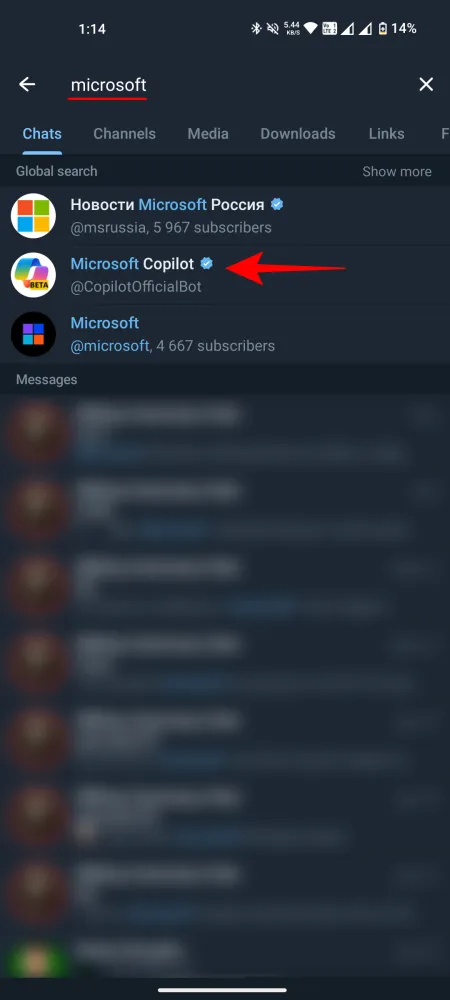
- 또는 Microsoft의 Copilot for Telegram 페이지 에서 제공하는 링크를 사용할 수도 있습니다 .
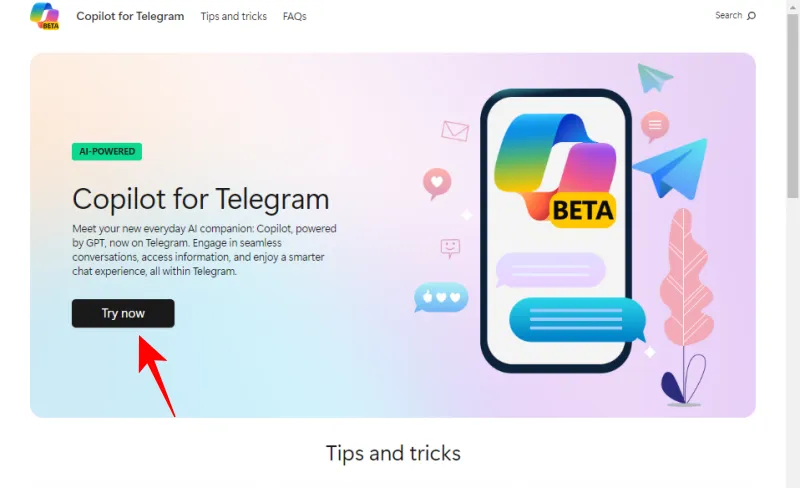
- 시작 을 탭합니다 . 메시지가 표시되면 동의함 을 탭합니다 .


- Copilot에서는 휴대폰 번호에 대한 일회성 확인이 필요합니다. 내 휴대폰 번호 보내기를 누르고 연락처 공유를 눌러 확인하세요.


Telegram에서 Copilot 봇을 사용하는 방법
Copilot이 모두 설정되면 채팅을 시작할 수 있습니다. Copilot 봇은 시작하라는 몇 가지 메시지를 제안합니다. 추천 주제를 보려면 텍스트 필드 오른쪽에 있는 첫 번째 버튼을 사용하세요. 이들 중에서 선택하고 Copilot의 성능을 확인할 수 있습니다. 제안된 질문은 답변할 때마다 변경됩니다.
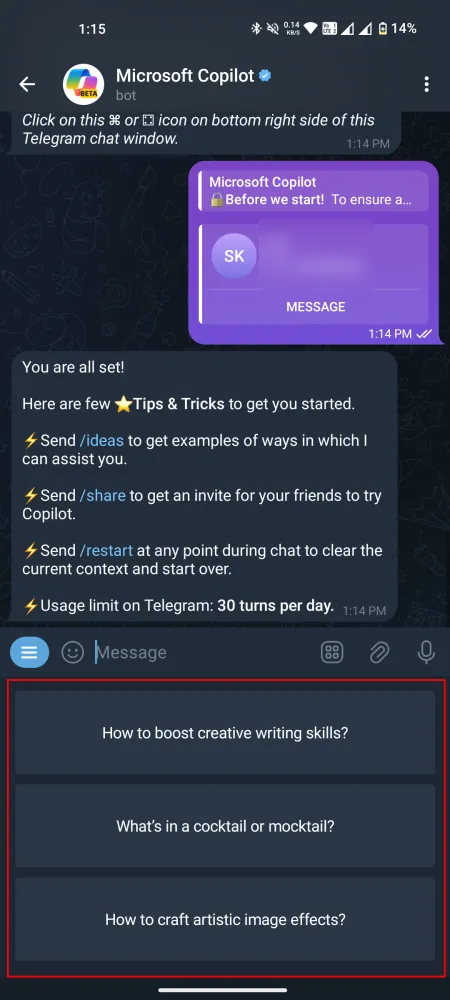
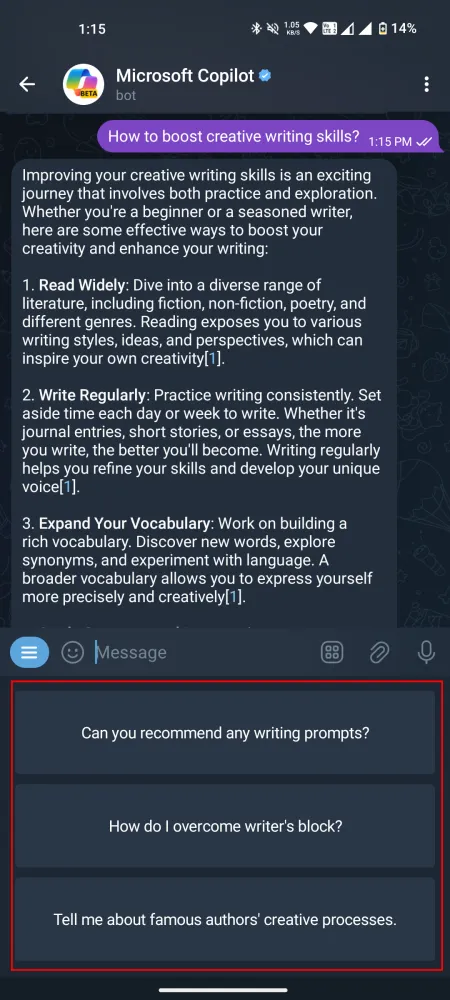
물론 일대일 채팅에서와 마찬가지로 무엇이든 물어보고 질문, 지침 또는 생각을 간단히 입력하는 데 사용할 수 있습니다.
참조 링크와 Bing 페이지 제안이 가득한 Copilot의 자세한 답변을 기대하세요.
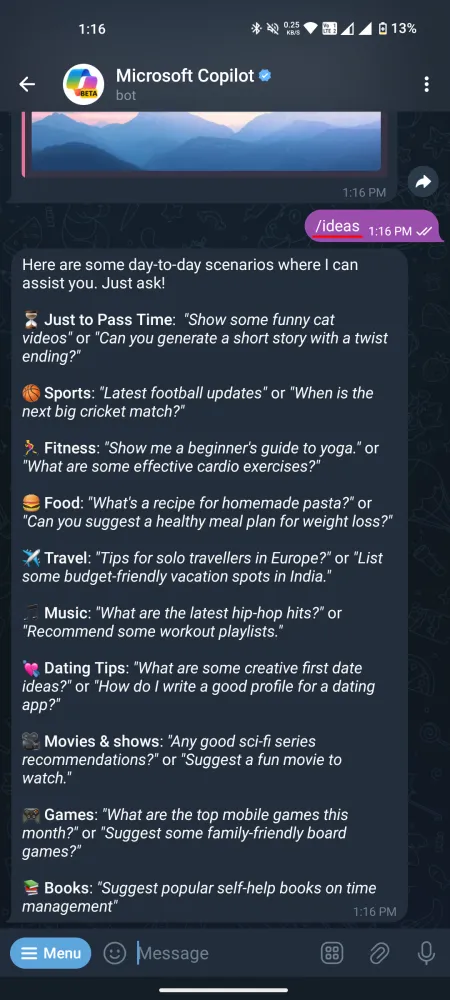
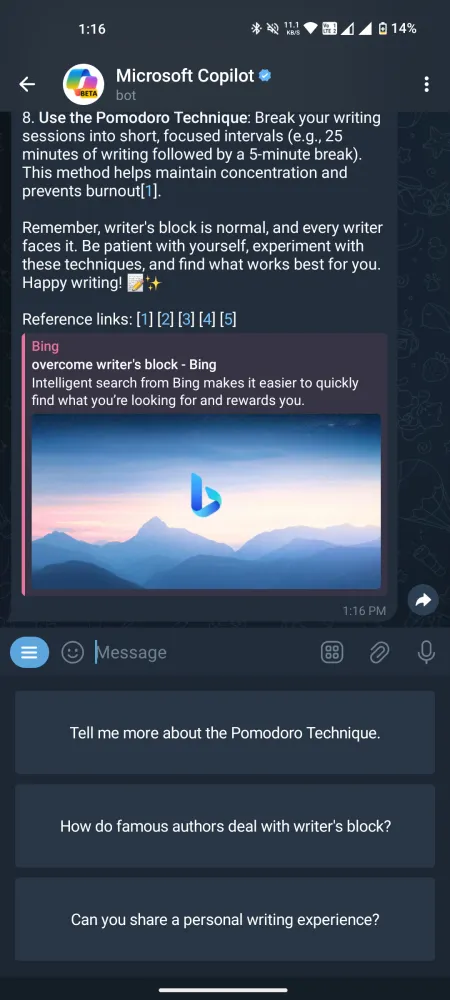
Telegram의 AI 챗봇은 베타 버전으로 제공되므로 텍스트 프롬프트가 가능합니다. 멀티모달 기능은 현재 사용할 수 없지만 향후 업데이트를 통해 제공될 예정입니다.
Telegram의 Copilot에 대한 일반적인 슬래시 명령
자연어를 사용하여 Copilot과 채팅할 수 있지만 AI 봇은 Telegram의 슬래시 명령 입력도 지원합니다.
해당 작업에 대해 다음 슬래시 명령을 사용하십시오.
- 친구를 초대하려면 – /share
- 새 주제에 대한 대화 다시 시작 – /restart
- 기능 보기 – /ideas
메뉴 버튼 에서도 동일한 슬래시 명령을 찾을 수 있습니다 .
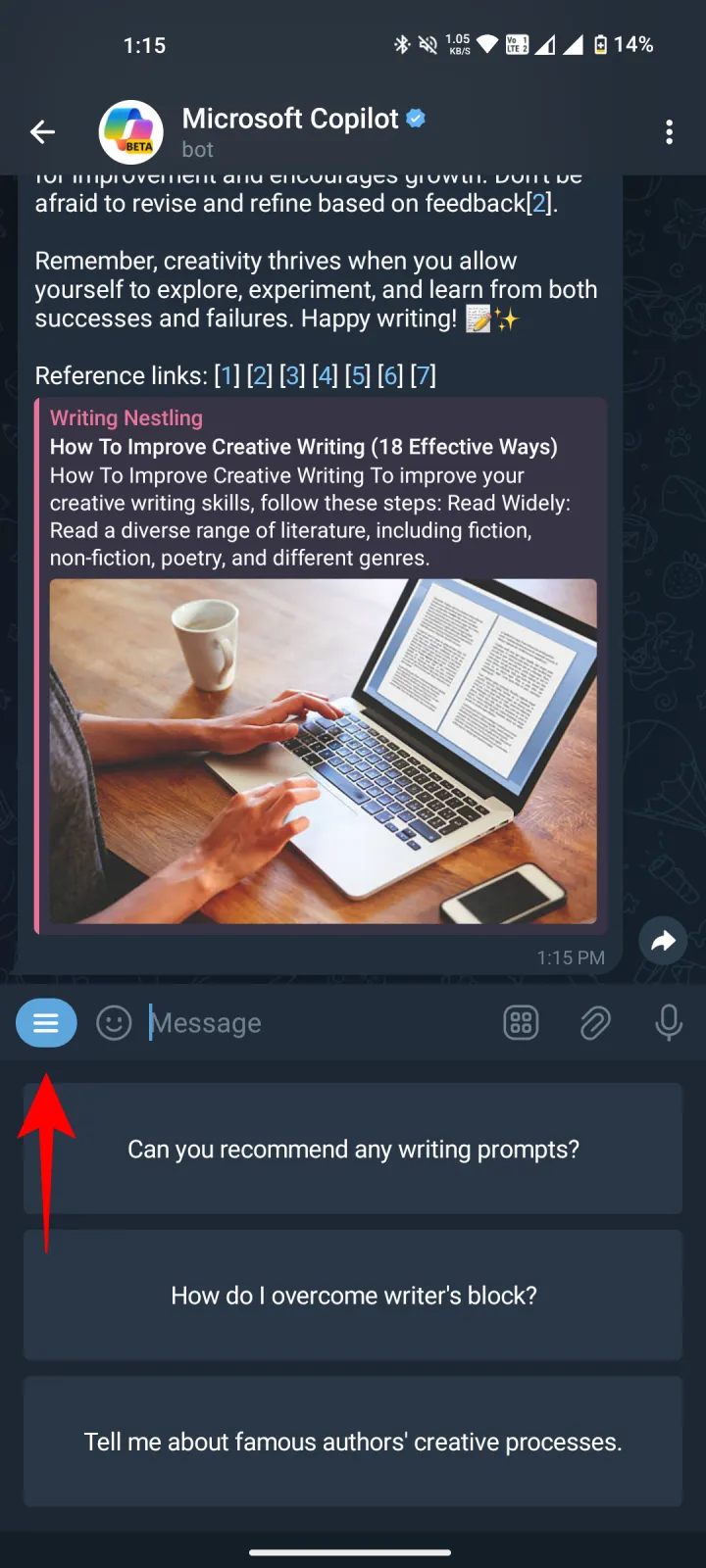
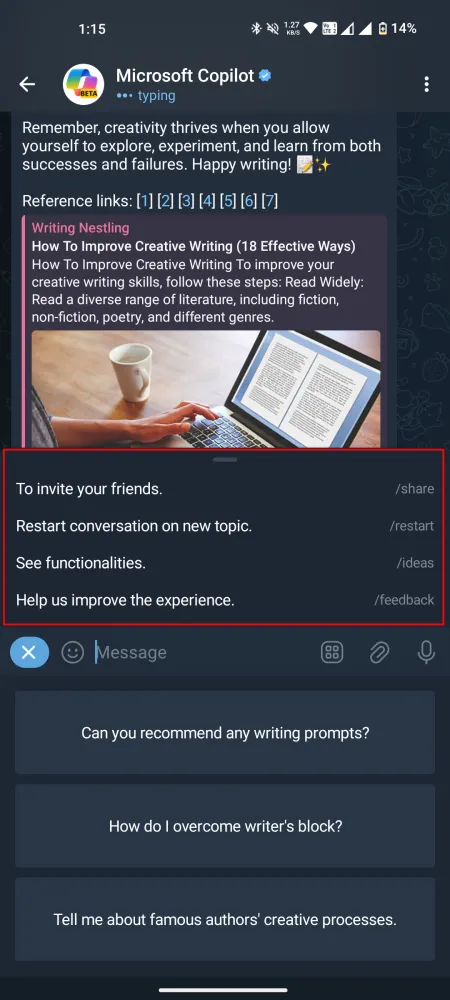
자주하는 질문
Copilot for Telegram에 대해 자주 묻는 몇 가지 질문을 살펴보겠습니다.
Copilot이 Telegram에서 모바일 인증을 요구하는 이유는 무엇입니까?
일회성 모바일 인증은 안전한 경험을 보장하고 EU 사용자가 해당 서비스에 액세스하는 것을 방지하기 위해 수행되는 것으로 알려졌습니다. 귀하의 번호는 Microsoft에 저장되지 않습니다.
Copilot의 Telegram 채팅에 샘플 주제 버튼이 없습니다.
샘플 주제에 대한 버튼이 누락된 경우 /restart를 사용하여 대화를 다시 시작하세요 .
이 가이드가 Telegram에서 Copilot AI 사용을 시작하는 데 도움이 되었기를 바랍니다. 다음 시간까지!


답글 남기기